宇龙仿真软件使用基本步骤1(精)
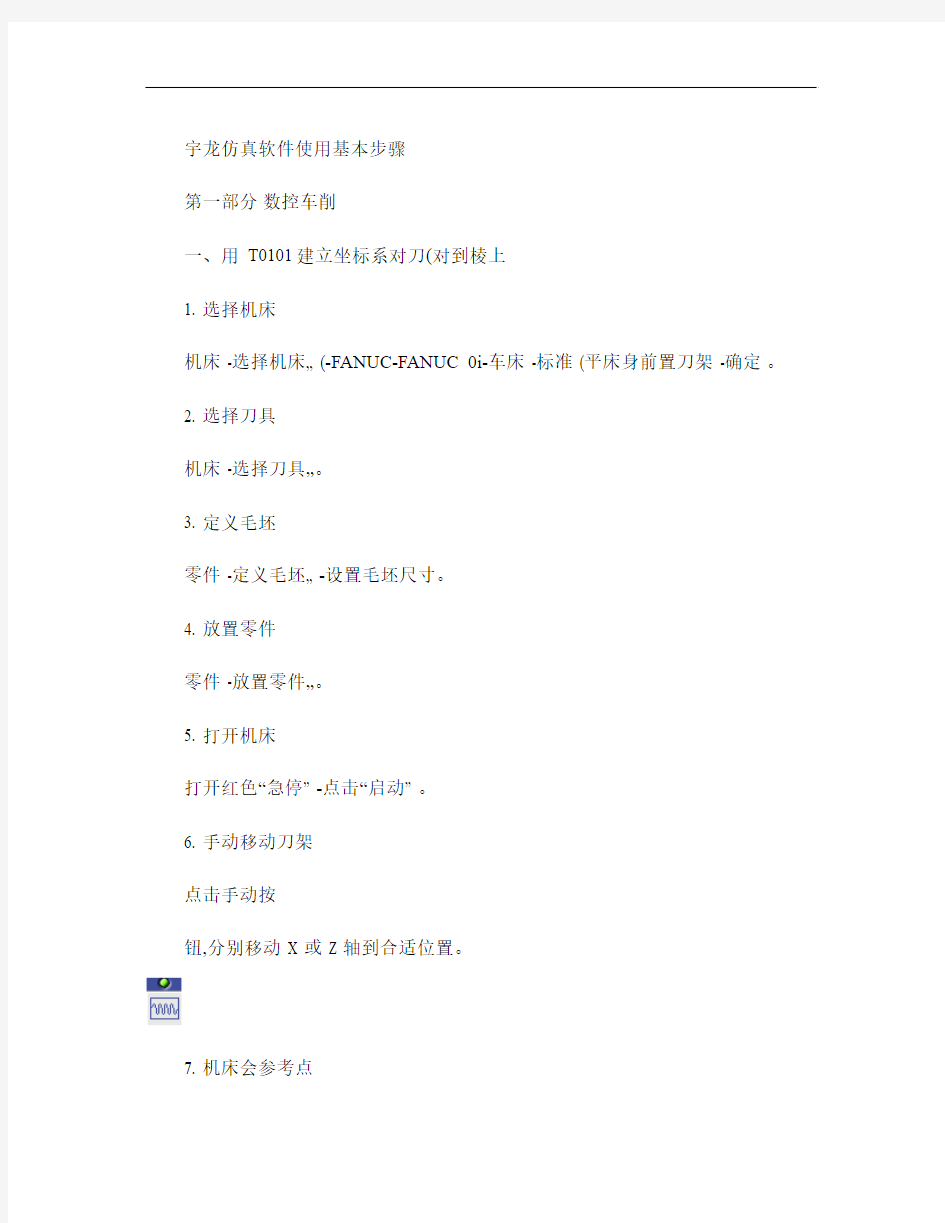
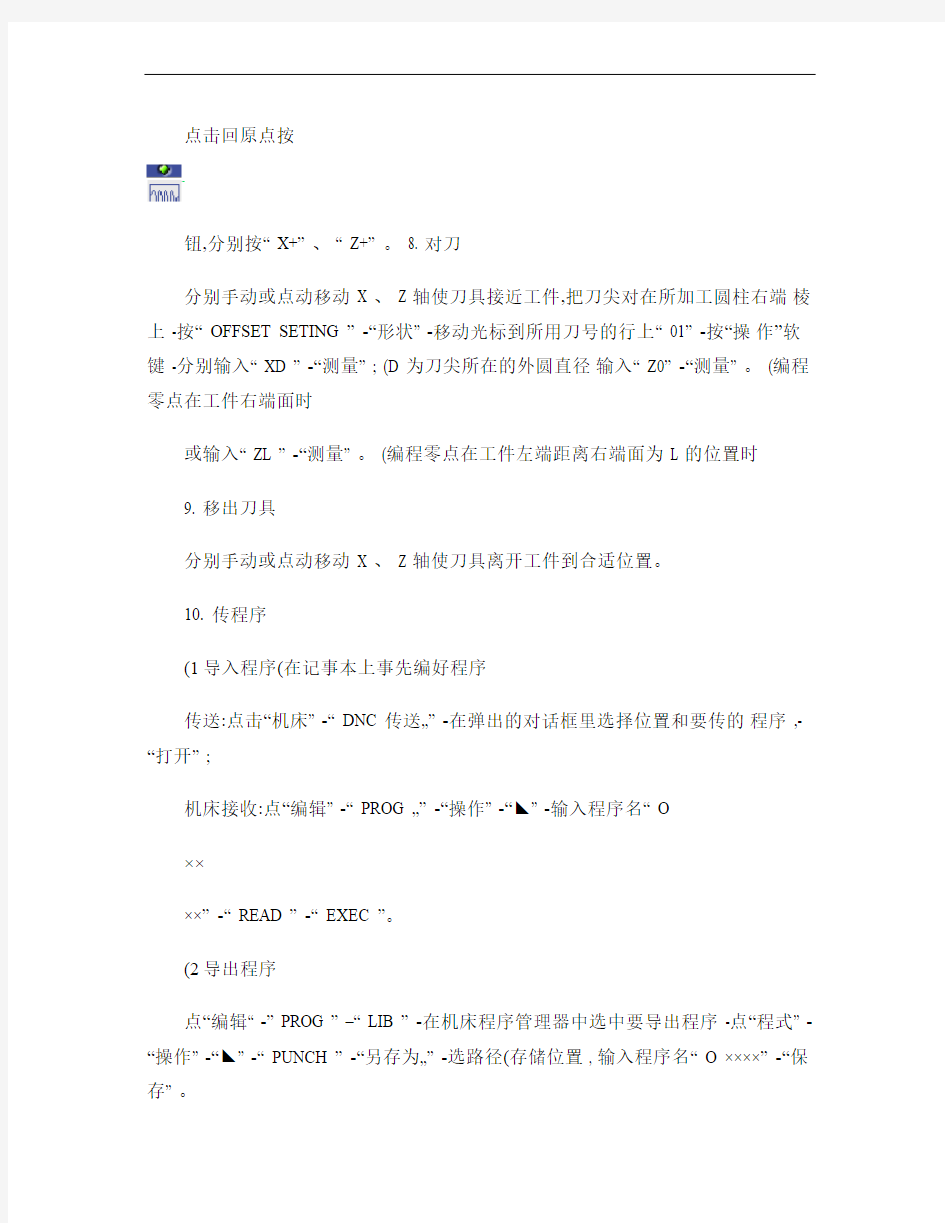
宇龙仿真软件使用基本步骤
第一部分数控车削
一、用 T0101建立坐标系对刀(对到棱上
1. 选择机床
机床 -选择机床… (-FANUC-FANUC 0i-车床 -标准 (平床身前置刀架 -确定。
2. 选择刀具
机床 -选择刀具…。
3. 定义毛坯
零件 -定义毛坯… -设置毛坯尺寸。
4. 放置零件
零件 -放置零件…。
5. 打开机床
打开红色“急停” -点击“启动” 。
6. 手动移动刀架
点击手动按
钮,分别移动 X 或 Z 轴到合适位置。
7. 机床会参考点
点击回原点按
钮,分别按“ X+” 、“ Z+” 。 8. 对刀
分别手动或点动移动 X 、 Z 轴使刀具接近工件,把刀尖对在所加工圆柱右端棱上 -按“ OFFSET SETING ” -“形状” -移动光标到所用刀号的行上“ 01” -按“操作”软键 -分别输入“ XD ” -“测量” ; (D 为刀尖所在的外圆直径输入“ Z0” -“测量” 。 (编程零点在工件右端面时
或输入“ ZL ” -“测量” 。 (编程零点在工件左端距离右端面为 L 的位置时
9. 移出刀具
分别手动或点动移动 X 、 Z 轴使刀具离开工件到合适位置。
10. 传程序
(1导入程序(在记事本上事先编好程序
传送:点击“机床” -“ DNC 传送…” -在弹出的对话框里选择位置和要传的程序 ,-“打开” ;
机床接收:点“编辑” -“ PROG …” -“操作” -“◣” -输入程序名“ O
××
××” -“ READ ” -“ EXEC ”。
(2导出程序
点“编辑“ -” PROG ” –“ LIB ” -在机床程序管理器中选中要导出程序 -点“程式” -“操作” -“◣” -“ PUNCH ” -“另存为…” -选路径(存储位置 , 输入程序名“ O ××××” -“保存” 。
11. 选择程序 -修改程序 -点“自动运行” -点“循环启动” 。毛坯:50*150
外圆车刀
M03 S600;
T0101;
G00 X46 Z2;
G01 Z-90 F0.2;
G01 X52;
G00 Z2;
G00 X45;
G01 Z-90;
G01 X52;
G00 Z2;
G00 X41;
G01 Z-40;
G01 X47;
G00 Z2;
G00 X38;
G01 Z-40;
G01 X47;
G00 X100 Z100;
M05;
M30;
二、用 T0101建立坐标系对刀(对到中心
1. 选择机床
机床 -选择机床…。
2. 选择刀具
机床 -选择刀具…。
3. 定义毛坯
零件 -定义毛坯… -设置毛坯尺寸。
4. 放置零件
零件 -放置零件…。
5. 打开机床
打开红色“急停” -点击“启动” 。
6. 手动移动刀架
点击手动按
钮,分别移动 X 或 Z 轴到合适位置。
7. 机床会参考点
点击回原点按
钮,分别按“ X+” 、“ Z+” 。 8. 对刀
车外圆:按“手动” -“主轴正转” -分别“手动”或“点动”移动 X 、 Z 轴靠近工件 -对好刀的位置(刀在端面外移过外圆一点 -手动移动“ Z-”车一段外圆 -X 方向不动, “ Z+”向退出刀具 -按“测量” -“剖面图测量…” -点“是” -点击所车的外圆母线(红色 -读出该外圆直径 D-“退出” ;
车端面:按“手动” -“主轴正转” -手动移动车刀“ Z-”向移动过工件右端面一点 -点“ POS ” -点软键“相对” -“操作” -“起源” -“全轴” (相对坐标置零 -手动或点动移动“ X-” 车端面到中心 (观测屏幕上的相对坐标到测量值“ -D ” 即可 -按“ OFFSET SETING” -“形状” -移动光标到所用刀号的行上“ 01” -按“操作”软键 -输入“ X0” -“测量” ;
输入“ Z0” -“测量” 。 (编程零点在工件右端面时
或输入“ ZL ” -“测量” 。 (编程零点在工件左端距离右端面为 L 的位置时
9. 移出刀具
分别手动或点动移动 X 、 Z 轴使刀具离开工件到合适位置。
10. 传程序
(1导入程序(在记事本上事先编好程序
传送:机床 -DNC 传送… -在弹出的对话框里选择要传的程序, “打开” ; 机床接收:“编辑” -“ PROG …” -“操作” -“◣” -输入程序名“ O ××××” -“ READ ” -“ EXEC ”。
(2导出程序
“编辑“ -” PROG ” –“ LIB ” -在机床中选中要导出程序 -“程式” -“操作” -“◣” -“ PUNCH ” -“另存为…” -选路径, 输入程序名“ O ××××” -“保存” 。
11. 选择程序 -修改程序 -点“自动运行” -点“循环启动” 。
三、用 T0101, T0202建立坐标系对刀(对到棱上
1. 选择机床
机床 -选择机床…。
2. 选择刀具
机床 -选择刀具…(在 1号刀位选择 T0101,2号刀刀位选择 T0202 。
3. 定义毛坯
零件 -定义毛坯… -设置毛坯尺寸。
4. 放置零件
零件 -放置零件…。
5. 打开机床
打开红色“急停” -点击“启动” 。
6. 手动移动刀架
点击手动按
钮,分别移动 X 或 Z 轴到合适位置。 7. 机床会参考点
点击回原点按
钮,分别按“ X+” 、“ Z+” 。 8. 对刀
(1T0101对刀:分别手动或点动移动 X 、 Z 轴使刀具接近工件,把刀尖对在所加工圆柱右端棱上 -按“ OFFSET SETING ” -“形状” -移动光标到所用刀号的行上“ 01” -按“操作”软键 -分别输入“ XD ” -“测量” ; (D 为刀尖所在的外圆直径
输入“ Z0” -“测量” 。 (编程零点在工件右端面时
或输入“ ZL ” -“测量” 。 (编程零点在工件左端距离右端面为 L 的位置时
(2旋转刀具
分别用手动移出 X 、 Z 轴, 点“ MDI ” -“ PROG …” -在 MDI 状态下, 输入
T0202-点“ INSERT ” -点“循环启动” , T0202转到加工位置;
T0202对刀:分别手动或点动移动 X 、 Z 轴使刀具接近工件,把刀尖对在所加工圆柱右端棱上 -按“ OFFSET SETING ” -“形状” -移动光标到所用刀号的行上“ 02” -按“操作”软键 -分别输入“ XD ” -“测量” ; (D 为刀尖所在的外圆直径
输入“ Z0” -“测量” 。 (编程零点在工件右端面时
或输入“ ZL ” -“测量” 。 (编程零点在工件左端距离右端面为 L 的位置时 (若有第三把刀,方法同上
9. 移出刀具,调 T0101
分别移动 X 、 Z 轴使刀具远离工件,用上述方法把 T0101
转到加工位置(即
点“ MDI ” -“ PROG …” -在 MDI 状态下, 输入 T0101-点“ INPUT ” -点“循环启动” , T0101转到加工位置;
10. 传程序
(1导入程序(在记事本上事先编好程序
传送:机床 -DNC 传送… -在弹出的对话框里选择要传的程序, “打开” ; 机床接收:“编辑” -“ PROG …” -“操作” -“◣” -输入程序名“ O ××××” -“ READ ” -“ EXEC ”。
(2导出程序
“编辑“ -” PROG ” –“ LIB ” -在机床中选中要导出程序 -“程式” -“操作” -“◣” -“ PUNCH ” -“另存为…” -选路径, 输入程序名“ O ××××” -“保存” 。
11. 选择程序 -修改程序 -点“自动运行” -点“循环启动” 。
M03 S600;
T0101;
G00 X46 Z2;
G01 Z-90 F0.2;
G01 X52;
G00 Z2;
G00 X45;
G01 Z-90;
G01 X52;
G00 Z2;
G00 X41;
G01 Z-40;
G01 X47;
G00 Z2;
G00 X38;
G01 Z-40;
G01 X47;
G00 X100 Z100; T0100;
T0202;
G00 X54 Z-94; G01 X0;
G00 X52;
G00 Z100;
T0200;
M05;
M30;
四、用 G50建立坐标系对刀(对到中心
1. 选择机床
机床 -选择机床…。
2. 选择刀具
机床 -选择刀具…。
3. 定义毛坯
零件 -定义毛坯… -设置毛坯尺寸。
4. 放置零件
零件 -放置零件…。
5. 打开机床
打开红色“急停” -点击“启动” 。
6. 手动移动刀架
点击手动按
钮,分别移动 X 或 Z 轴到合适位置。
7. 机床会参考点
点击回原点按
钮,分别按“ X+” 、“ Z+” 。 8. 对刀
①车外圆:按“手动” -“主轴正转” -分别“手动”或“点动”移动 X 、 Z 轴靠近工件 -对好刀的位置(刀在端面外移过外圆一点 -手动移动“ Z-”车一段外圆 -X 方向不动, “ Z+”向退出刀具 -按“测量” -“剖面图测量…” -点“是” -点击所车的外圆母线(红色 -读出该外圆直径 D-“退出” ;
②车端面:按“手动” -“主轴正转” -手动移动车刀“ Z-”向移动过工件右端面一点-点“ POS ” -点软键“相对” -“操作” -“起源” -“全轴” (相对坐标置零 -手动或点动移动“ X-” 车端面到中心(观测屏幕上的相对坐标到测量值“ -D ”即可
③点“ MDI ” -“ PROG …” -在 MDI 状态下,输入” G50 X0 Z0” -点“循环启动” -当前位置设为编程零点,屏幕坐标均显示为 (0,0。 (编程零点在工件右端面时
或点“ MDI ” -“ PROG …” -在 MDI 状态下,输入” G50 X0 ZL” -点“循环启动” -当前位置为距离编程零点为“ L ”的位置,屏幕坐标均显示为 (0,L。 (编程零点在工件左端距离右端面为 L 的位置时
9. 移出刀具
点“ MDI ” -“ PROG …” -在 MDI 状态下,输入” G00 XA ZB ” -点“循环启动” -刀具移动到换刀点位置。 (A 、 B 为换刀点在编程坐标系里的坐标
10. 传程序
(1导入程序(在记事本上事先编好程序
传送:机床 -DNC 传送… -在弹出的对话框里选择要传的程序, “打开” ; 机床接收:“编辑” -“ PROG …” -“操作” -“◣” -输入程序名“ O ××××” -“ READ ” -“ EXEC ”。
(2导出程序
“编辑“ -” PROG ” –“ LIB ” -在机床中选中要导出程序 -“程式” -“操作” -“◣” -“ PUNCH ” -“另存为…” -选路径, 输入程序名“ O ××××” -“保存” 。
11. 选择程序 -修改程序(在程序头加上“ G50 XA ZB ” -点“自动运行” -点“循环启动” 。
G50 X100 Z100;
M03 S600;
T0101;
G00 X46 Z2;
G01 Z-90 F0.2;
G01 X52;
G00 Z2;
G00 X45;
G01 Z-90;
G01 X52;
G00 Z2;
G00 X41;
G01 Z-40;
G01 X47;
G00 Z2;
G00 X38;
G01 Z-40;
G01 X47;
G00 X100 Z100;
T0100;
M05;
M30;
五、用 G54/G55/G56/G57/G58/G59建立坐标系对刀(对到中心
1. 选择机床
机床 -选择机床…。
2. 选择刀具
机床 -选择刀具…。
3. 定义毛坯
零件 -定义毛坯… -设置毛坯尺寸。
4. 放置零件
零件 -放置零件…。
5. 打开机床
打开红色“急停” -点击“启动” 。
6. 手动移动刀架
点击手动按
钮,分别移动 X 或 Z 轴到合适位置。
7. 机床会参考点
点击回原点按
钮,分别按“ X+” 、“ Z+” 。 8. 对刀
①车外圆:按“手动” -“主轴正转” -分别“手动”或“点动”移动 X 、 Z 轴靠近工件 -对好刀的位置(刀在端面外移过外圆一点 -手动移动“ Z-”车一段外圆 -X 方向不动, “ Z+”向退出刀具 -按“测量” -“剖面图测量…” -点“是” -点击所车的外圆母线(红色 -读出该外圆直径 D-“退出” ;
②车端面:按“手动” -“主轴正转” -手动移动车刀“ Z-”向移动过工件右端面一点-点“ POS ” -点软键“相对” -“操作” -“起源” -“全轴” (相对坐标置零 -手动或点动移动“ X-” 车端面到中心(观测屏幕上的相对坐标到测量值“ -D ”即可
③按“ OFFSET SETING ” -软键“ 坐标系” -光标移动到
G54/G55/G56/G57/G58/G59数据下 -按“操作”软键 -输入“ X0” -“测量” ;
输入“ Z0” -“测量” 。 (编程零点在工件右端面时
或输入“ ZL ” -“测量” 。 (编程零点在工件左端距离右端面为 L 的位置时
9. 移出刀具
分别手动或点动移动 X 、 Z 轴使刀具离开工件到合适位置。
10. 传程序
(1导入程序(在记事本上事先编好程序
传送:机床 -DNC 传送… -在弹出的对话框里选择要传的程序, “打开” ; 机床接收:“编辑” -“ PROG …” -“操作” -“◣” -输入程序名“ O
×××
×” -“ READ ” -“ EXEC ”。
(2导出程序
“编辑“ -” PROG ” –“ LIB ” -在机床中选中要导出程序 -“程式” -“操作” -“◣” -“ PUNCH ” -“另存为…” -选路径, 输入程序名“ O ××××” -“保存” 。
11. 选择程序 -修改程序 (在程序头加上“ G54/G55/G56/G57/G58/G59” -点“自动运行” -点“循环启动” 。
G54;
M03 S600;
T0101;
G00 X46 Z2;
G01 Z-90 F0.2;
G01 X52;
G00 Z2;
G00 X45;
G01 Z-90;
G01 X52;
G00 Z2;
G00 X41;
G01 Z-40;
G01 X47;
G00 Z2;
G00 X38;
G01 Z-40;
G01 X47;
G00 X100 Z100;
T0100;
M05;
M30;
六、用 T0101,T0202 加工,计算刀偏值,加工,计算刀偏值,建立基准刀坐标系对刀(对到中心)用 G50 建立基准刀坐标系对刀(对到中心)用 G54 建立基准刀坐标系对刀(对到中心)建立基准刀坐标系对刀(对到中心) 1.选择机床机床-选择机床…。 2.选择刀具机床-选择刀具…(两把刀 T0101,T0202)。 3.定义毛坯零件-定义毛坯…-设置毛坯尺寸。 4.放置零件零件-放置零件…。 5.打开机床打开红色“急停”-点击“启动” 。 6.手动移动刀架点击手动按 7.机床会参考点点击回原点按 8.计算刀偏值①T0101 对棱:分别手动或点动移动 X、Z 轴使刀具接近工件,把 T0101 的刀尖对在所加工圆柱右端棱上-点“POS”-点软键“相对”-“操作”-“起
源”“全轴” (相对坐标置零);②旋转刀具:分别用手动移出 X、Z 轴-点“MDI”-“PROG…”-在 MDI 状态下,输入“T0202;”-点“INSERT”-点“循环启动” ,T0202 转到加工位置;③T0202 对棱:分别手动或点动移动 X、Z 轴使刀具接近工件,把刀尖对在所加工圆柱右端棱上,此时屏幕所显示的相对坐标“UA、WB”即为
T0202 相对于 T0101 的刀偏;(A、B 为 T0202 相对于 T0101 的刀偏④输入刀偏值:按“OFFSET SETING”-“形状”-移动光标到所用刀号 T0101 的行上“01” X 下方-输入“0”-按“INPUT”键或软键“输入”-把光标移到 Z 下方-输入“0”-按“INPUT”键或软键“输入”-移动光标到所用刀号 T0202 的行上“02” X 下方-输入“A”-按“INPUT”键或软键“输入”-把光标移到 Z 下方-输入“B”-按“INPUT”键或软键“输入” ;⑤退出
T0202,T0101 转到加工位置。 9.G50 对刀 T0101 钮,分别按“X+”“Z+”、。钮,分别移动 X 或 Z 轴到合适位置。
①车外圆:按“手动”-“主轴正转”-分别“手动”或“点动”移动 X、Z 轴使 T0101 靠近工件-对好刀的位置(刀在端面外移过外圆一点) -手动移动“Z-” 车一段外圆-X 方向不动,“Z+”向退出刀具-按“测量”-“剖面图测量…”-点“是”-点击所车的外圆母线(红色)-读出该外圆直径 D-“退出” ;②车端面:按“手动”-“主轴正转”-手动移动车刀“Z-”向移动过工件右端面一点-点“POS”-点软键“相对”-“操作”-“起源”-“全轴” (相对坐标置零)-手动或点动移动“X-”车端面到中心(观测屏幕上的相对坐标到测量值“-D”即可)③点“MDI”-“PROG…”-在 MDI 状态下,输入”G50 X0 Z0”-点“循环启动”-当前位置设为编程零点,屏幕坐标均显示为(0,0。(编程零点在工件右端面时)或点“MDI”-“PROG…”-在 MDI 状态下,输入”G50 X0 ZL”-点“循环启动”-当前位置为距离编程零点为“L”的位置,屏幕坐标均显示为(0,L。(编程零点在工件左端距离右端面为 L 的位置时) 10.移出刀具 T0101 点“MDI”-“PROG…”-在 MDI 状态下,输入”G00 XA ZB”-点“循环启动” -刀具移动到换刀点位置。(A、B 为换刀点在编程坐标系里的坐标) 11.传程序(1)导入程序(在记事本上事先编好程序)传送:机床-DNC 传送…-在弹出的对话框里选择要传的程序,“打开” ;机床接收:“编辑”-“PROG…”-“操作”-“◣”-输入程序名“O××× ×”-“READ”-“EXEC”。(2)导出程序“编辑“-”PROG” –“LIB” -在机床中选中要导出程序-“程式” -“操作”-“◣”-“PUNCH”-“另存为…”-选路径,输入程序名“O××××”-“保存” 。
12.选择程序-修改程序(在程序头加上“G50 XA ZB”)-点“自动运行”-点“循环启动” 。
1.G50 建立坐标系 T0101、T0202 加工程序 T0101、加工程序 G54; M03
S600; T0101; G00 X46 Z2; G01 Z-90 F0.2; G01 X52; G00 Z2; G00 X45; G01 Z-90;
G01 X52; G00 Z2; G00 X41; G01 Z-40; G01 X47; G00 Z2; G00 X38; G01 Z-40; G01
X47; G00 X100 Z100; T0100; T0202; G00 X54 Z-94; G01 X0; G00 X52; G00 Z100;
T0200; M05; M30; 2.G54 建立坐标系 G54 T0101、T0202 加工程序 T0101 加工程序 G54; M03 S600; T0101; G00 X46 Z2; G01 Z-90 F0.2; G01 X52; G00 Z2; G00 X45; G01 Z-90; G01 X52; G00 Z2; G00 X41; G01 Z-40; G01 X47; G00 Z2; G00 X38; G01 Z-40; G01 X47; G00 X100 Z100; T0100; T0202; G00 X54 Z-94; G01 X0; G00 X52; G00 Z100; T0200; M05; M30;
宇龙数控车床仿真软件的操作
第18章宇龙数控车床仿真软件的操作 本章将主要介绍宇龙数控仿真软件车床的基本操作,在这一章节中主要以FANUC 0I和SIEMENS 802S数控系统为例来说明车床操控面板按钮功能、MDA键盘使用和数控加工操作区的设置。通过本章的学习将使大家熟悉在宇龙仿真软件中以上两个数控系统的基本操作,掌握机床操作的基本原理,具备宇龙仿真软件中其它数控车床的自学能力。 就机床操作本身而言,数控车床和铣床之间并没有本质的区别。因此如果大家真正搞清楚编程和机床操作的的一些基本理论,就完全可以将机床操作和编程统一起来,而不必过分区分是什么数控系统、什么类型的机床。 在编程中一个非常重要的理论就是在编程时采用工件坐标值进行编程,而不会采用机床坐标系编程,原因有二:其一机床原点虽然客观存在,但编程如果采用机床坐标值编程,刀位点在机床坐标系中的坐标无法计算;其二即使能得到刀位点在机床坐标系的坐标,进而采用机床坐标值进行编程,程序是非常具有局限性的,因为如果工件装夹的位置和上次的位置不同,程序就失效了。实际的做法是为了编程方便计算刀位点的坐标,在工件上选择一个已知点,将这个点作为计算刀位点的坐标基准,称为工件坐标系原点。但数控机床最终控制加工位置是通过机床坐标位置来实现的,因为机床原点是固定不变的,编程原点的位置是可变的。如果告诉一个坐标,而且这个是机床坐标,那么这个坐标表示的空间位置永远是同一个点,与编程原点的位置、操作机床的人都没有任何关系;相反如果这个坐标是工件坐标值,那么它的位置与编程原点位置有关,要确定该点的位置就必须先确定编程原点的位置,没有编程原点,工件坐标值没有任何意义。编程原点变化,这个坐标值所表示的空间位置也变化了,这在机床位置控制中是肯定不行的,所以在数控机床中是通过机床坐标值来控制位置。为了编程方便程序中采用了工件坐标值,为了加工位置的控制需要机床坐标值,因此需要将程序中的工件坐标转换成对应点的机床坐标值,而前提条件就是知道编程原点在机床中的位置,有了编程原点在机床坐标系中的坐标,就可以将工件坐标值转换成机床坐标值完成加工位置的控制,解决的方法就是通过对刀计算出编程原点在机床坐标系中的坐标。程序执行时实际上做了一个后台的工作,就是根据编程原点的机床坐标和刀位点在工件坐标系中的坐标计算出对应的机床坐标,然后才加工到对应的机床位置。 这是关于编程的最基本理论,所有轮廓加工的数控机床在编程时都采用这样的理论,无论铣床、车床、加工中心等类型的机床,还是FANUC、SIEMENS、华中数控、数控等数控系统,数控机床都必须要对刀,原理都是完全相同的,而对刀设置工件坐标系或刀补则是机床操作中的核心容,如果大家搞清楚这些理论对机床操作将十分具有指导意义。 18.1 实训目的 本章主要使大家了解宇龙仿真软件车床的基本操作,熟悉并掌握FANUC 0I数控车床的操作界面,在此基础上过渡并熟悉SIEMENS 802S数控车床的界面和操作。 18.2 FANUC 0i数控车床
上海宇龙数控加工仿真软件操作
上海宇龙仿真操作2009.5 一、软件开启。 双击桌面图标,或者右键单击图标打开,或点开始——程序——数控仿真系统。 二、选择机床。 (1)点左上角图标。 (2)点机床选项下拉菜单“选择机床”。 出现图004 依次点选“控制系统”“系统型号”“机床类型”“机床标准”最后点“确定”三、定义毛坯 (1)点左上角图标 (2)点零件下拉菜单“定义毛坯”。 出现图007
毛坯名字一般不用改;材料默认低碳钢,可以点右面的下拉箭头选择各种材料;圆柱形状即为上图所示为棒料,横向150为长度,纵向100为直径;U形形状下图008为带孔棒料,上面150为棒料长度,左面100为棒料直径,下面50为内孔深度,右面50为孔径,所有数字左键单击即可修改;所有选项点选完毕后,点“确定”即可完成“定义毛坯” 四、放置毛坯 (一)点击左上角图标。 (二)点击零件下拉菜单放置零件。出现图011
左键单击刚才所设的“毛坯1”内容变蓝,再单击“安装零件”即可安装,并进入“移动零件”状态。 五、移动零件 (一)安装零件后的默认状态。图012 (二)点击零件下拉菜单,移动零件。会出012图示。 “—”号为缩进,“+”号为伸出,中间旋转符号为“调头” 六、选择刀具 (一)点击图标 (二)点击机床下拉菜单“选择刀具” 出现图016刀具选择选项。
首先,1234号刀具选框选中会变黄,其次,选择刀片样式(16类),选中样式后会有刀片规格(角度刀长刀尖角),最后,选择刀柄(内外左右等),再选择刀柄规格(长度)。总结为一把刀点五下。所有刀具选择完毕后点“确定”。 以下为推荐选择。1号刀“定制”“菱形刀片”“35度11刃长刀尖半径0”“右偏93度或90度” 2号刀切槽刀 3号螺纹刀 七、视图选择
运算放大器的电路仿真设计
运算放大器的电路仿真设计 一、电路课程设计目的 错误!深入理解运算放大器电路模型,了解典型运算放大器的功能,并仿真实现它的功能; 错误!掌握理想运算放大器的特点及分析方法(主要运用节点电压法分析); ○3熟悉掌握Multisim软件。 二、实验原理说明 (1)运算放大器是一种体积很小的集成电路元件,它包括输入端和输出端。它的类型包括:反向比例放大器、加法器、积分器、微分器、电 压跟随器、电源变换器等. (2) (3)理想运放的特点:根据理想运放的特点,可以得到两条原则: (a)“虚断”:由于理想运放,故输入端口的电流约为零,可近似视为断路,称为“虚断”。 (b)“虚短”:由于理想运放A,,即两输入端间电压约为零,可近似视为短路,称为“虚短”. 已知下图,求输出电压。
理论分析: 由题意可得:(列节点方程) 011(1)822A U U +-= 0111 ()0422 B U U +-= A B U U = 解得: 三、 电路设计内容与步骤 如上图所示设计仿真电路. 仿真电路图:
V18mV R11Ω R22Ω R32Ω R44Ω U2 DC 10MOhm 0.016 V + - U3 OPAMP_3T_VIRTUAL U1 DC 10MOhm 0.011 V + - 根据电压表的读数,, 与理论结果相同. 但在试验中,要注意把电压调成毫伏级别,否则结果误差会很大, 致结果没有任何意义。如图所示,电压单位为伏时的仿真结 果:V18 V R11Ω R22Ω R32Ω R44Ω U2 DC 10MOhm 6.458 V + - U3 OPAMP_3T_VIRTUAL U1 DC 10MOhm 4.305 V + - ,与理论结果相差甚远。 四、 实验注意事项 1)注意仿真中的运算放大器一般是上正下负,而我们常见的运放是上负下正,在仿真过程中要注意。
乐龙仿真软件实验报告2
计信学院上机报告 课程名称:配送与配送中心姓名:夏冰山学号:0892110220 指导教师:陈达强班级:物流08乙日期:2010-04-17 一、上机内容及要求: 根据实验三仓储型物流中心模型,在乐龙软件种完成模型的建立; 1.根据模型仿真的结果分析瓶颈的所在; 2.改进模型,再次进行模拟; 二、完成报告(预备知识、步骤、程序框图、程序、思考等): 建立模型:根据实验三的要求建立模型,如图1所示。 模拟条件:时间模式为1:1,其他设备的速度为默认状态。 模型瓶颈: 在模拟运行6分钟后产生瓶颈。由于装货平台出的机械手臂速度过慢,导致货物在传送带上堵塞,影响入库速度。为此我们依次加快了机械手臂的速度,AS/RS水平和垂直方向的速度,瓶颈随着相应设备速度的调整随之转移。但是由于AS/RS堆垛机的最大速度受限,所以加快速度只能够缓解情况,而不能从根本上解除瓶颈。 为此提出解决方案如下: ①如果AS/RS的装货平台和卸货平台在同一侧,将入库申请和出库申请分别排序,第一个出 库作业和第一个入库作业组合为一个联合作业任务,从而缩短存取周期、提高存取效率; ②将AS/RS的装货平台和出货平台分设在仓库的两端,合理考虑入库货位和出货货位的位置, 使得堆垛机在巷道中的运行路径不重复或者重复线路最短; ③增加AS/RS的入库/出库平台数量。 实验感想: 模拟后根据直接观察或者通过日志文件的分析得到瓶颈,眼睛直接看到的瓶颈有时未必是真正的问题所在。例如本次实验,瓶颈直接产生在机械手臂,但是进过分析我们知道真正的瓶颈是AS/RS的堆垛机的速度。所以在寻找瓶颈时不要被假象所误导,随之做出无效的改进方案。
(完整版)宇龙机电控制仿真软件介绍
《宇龙机电控制仿真软件V3.3》介绍 上海宇龙软件工程有限公司开发的《宇龙机电控制仿真软件》是用于电气自动化、机电一体化及相关专业教学和实训的仿真软件。《宇龙机电控制仿真软件》由一个元器件库和用户可以选择一些元器件进行自由搭建所想象控制系统的工作仿真区构成。 元器件库由电路元器件、液压元器件、气动元器件以及各种控制对象组成。《宇龙机电控制仿真软件》的元器件库是一个开放式的资源库,可根据需求将各种元器件和控制对象添加到现有库中。 宇龙机电控制仿真软件界面 《宇龙机电控制仿真软件》是纯软件的实验实训仿真软件。因此,不仅具有投资小、占地面积小、安全、耐用无损耗等优点。 1、电路元器件 通用继电器、中间继电器、电流继电器、电压继电器、时间继电器、热继电器、接触器、按钮开关、万能转换开关、熔断器、液位传感器、电磁阀、限位开关、固态继电器、刀开关、PLC、各种电源、控制变压器、桥式整流器、电磁吸盘、交通灯及各种灯具、数码管、各种电动机等。 PLC是其中一类重要电路元器件。目前,已经涵盖了欧姆龙、西门子和三菱系列PLC。本系统中提供了以上三种系列PLC部件的仿真程序编辑器。在这些编辑器中,用户可以进行PLC程序的编制。
三菱PLC程序编辑仿真界面 接触器360度可 视外形图 接触器结构示意 图
接触器控制原 理示意图 常用低压电器外形示意图 2、液压元器件 动力元器件、各种控制元器件和各种执行元器件。控制元器件包括:电磁式换向阀、液控式换向阀、手动换向阀、单向阀、调速阀、减压阀、压力继电器、溢流阀、节流阀、行程
阀等。 液压元器件图如下: 3、气动元器件: 气动元器件与液压元器件类似。 4、控制对象 控制对象都是由一个平面或三维立体的图形所描述。所有控制对象都可以由用户自己搭建的控制系统进行控制运行。因此,控制对象使得所搭建的控制系统可视化了。 软件包含一些教学过程中常用的控制对象: 例:交通信号灯界面 5、自由搭建控制系统 用户可以通过鼠标操作,从元器件库中选择所需要的各种元器件(比如:各种开关、液压件、电机等)放入到仿真工作区。然后,用导线连接各种电路元器件、用管道连接各种液
宇龙数控加工仿真系统说明书
宇龙数控加工仿真系统实验指导书 主要内容 ?基于FANUC 0i数控加工仿真系统的基本操作方法 ?基于FANUC 0i数控车床的仿真加工操作 ?基于FANUC 0i数控铣床的仿真加工操作 ? FANUC 0i数控加工仿真实验 1 宇龙数控加工仿真系统基本操作方法 1.1 界面及菜单介绍 1.1.1 进入数控加工仿真系统 进入宇龙数控加工仿真系统3.7版要分2步启动,首先启动加密锁管理程序,然后启动数控加工仿真系统,过程如下: 鼠标左键点击“开始”按钮,找到“程序”文件夹中弹出的“数控加工仿真系统”应用程序文件夹,在接着弹出的下级子目录中,点击“加密锁管理程序”,如图1.1(a)所示。 (a) 启动加密锁管理程序(b) 启动数控加工仿真系统(c) 数控加工仿真系统登录界面 图1.1 启动宇龙数控加工仿真系统3.7版 加密锁程序启动后,屏幕右下方工具栏中出现的图表,此时重复上面的步骤,在二级子目录中点击数控加工仿真系统,如图1.1(b)所示,系统弹出“用户登录”界面,如图1.1(c)所示。 点击“快速登录”按钮或输入用户名和密码,再点击“登录”按钮,即可进入数控加工仿真系统。 1.1.2 机床台面菜单操作 用户登录后的界面,如图1.2所示。图示为FANUC 0i车床系统仿真界面,由四大部分构成,分别为:系统菜单或图标、LCD/MDI面板、机床操作面板、仿真加工工作区。 1 选择机床类型
图1.2 宇龙数控加工仿真系统3.7版FANUC 0i 车床仿真加工系统界面 打开菜单“机床/选择机床…”,或单击机床图标菜单,如图1.3(a )鼠标箭头所示,单击弹出“选择机床”对话框,界面如图1.3(b )所示。选择数控系统FANUC0i 和相应的机床,这里假设选择铣床,通常选择标准类型,按确定按钮,系统即可切换到铣床仿真加工界面,如图1.4所示。 (a) 选择机床菜单 (b) 选择机床及数控系统界面 图1.3 选择机床及系统操作 图1.4 宇龙数控加工仿真系统3.7版FANUC 0i 铣床仿真加工系统界面 系统菜单或图标 机床操作面板
实验课7 全差分运放的仿真方法
CMOS模拟集成电路 实验报告
实验课7 全差分运放的仿真方法 目标: 1、了解全差分运放的各项指标 2、掌握全差分运放各项指标的仿真方法,对全差分运放的各指标进行仿真,给出各指标的 仿真结果。 本次实验课使用的全差分运放 首先分析此电路图,全差分运算放大器是一种具有差分输入,差分输出结构的运算放大器。其相对于单端输出的放大器具有一些优势:因为当前的工艺尺寸在减少,所以供电的电源电压越来越小,所以在供电电压很小的情况下,单端输出很难理想工作,为了电路有很大的信号摆幅,采用类似上图的全差分运算放大器,其主要由主放大器和共模反馈环路组成。 1、开环增益的仿真 得到的仿真图为
1.开环增益:首先开环增益计算方法是低频工作时(<200Hz) ,运放开环放大倍数;通过仿真图截点可知增益为73.3db。 2.增益带宽积:随着频率的增大,A0会开始下降,A0下降至0dB 时的频率即为GBW,所以截取其对应增益为0的点即可得到其增益带宽积为1.03GB。 3.相位裕度:其计算方法为增益为0的时候对应的VP的纵坐标,如图即为-118,则其相位裕度为-118+180=62,而为保证运放工作的稳定性,当增益下降到0dB 时,相位的移动应小于180 度,一般取余量应大于60度,即相位的移动应小于120 度;所以得到的符合要求。 在做以上仿真的时候,关键步骤 在于设定VCMFB,为了得到大的增益,并且使相位裕度符合要求,一直在不停地改变VCMFB,最初只是0.93,0.94,0.95的变化,后来发现增益还是远远不能满足要求,只有精确到小数点后4为到5位才能得到大增益。 2.CMRR 的仿真 分析此题可得共模抑制比定义为差分增益和共模增益的比值,它反映了一个放大器对于共模信号和共模噪声的抑制能力。因此需要仿真共模增益和差分增益。可以利用两个放大器,一 个连成共模放大,一个连成差模放大,
DELMIA仿真操作流程
第一章软件设置 在进行仿真之前,建议完成培训阶段的DELMIA option设置(参考文件1-Option.pdf); 第二章仿真流程 2.12D布局图导入 1、AutoCAD布局图纸导入DELMIA:AutoCAD的零点坐标系与DELMIA一致,为保证导入的布局图在DELMIA原点附近,建议将CAD图纸导入之前进行偏移,选取某一点作为布局图的参考;如下图,选择布局图左下角为0,0位置; 2、偏移之后保存成较低版本dwg文件(如AutoCAD 2007),直接在DELMIA中打开,File->Open,然后保存成*.CATDrawing文件备用 3、选择进入DELMIA->AEC Plant->Plant Layout模块,如下图所示,建立一Area对象,保存;
4、切换至DELMIA->Resource Detailing->Resource Layout模块,创建Area对象的Foot Print; 勾选“show Footprint”选型,OK。 5、同时打开布局图,点击“Attach Drafting View”,按照图示顺序选择对象,布局图关联到 DELMIA环境;
将Product文件保存,然后插入到Resource节点; 备注:为了后续方便机器人和设备精确布局,可以结合CATIA草图模块,选取布局图机器人基座中心点,创建一组圆柱特征; 2.2机器人模型导入 根据布局图,切换至DELMIA->Resource Detailing->Device Task Definition模块,选择catalog方 式选择机器人型号并插入机器人模型,通过Snap命令将机器人精确定位;
宇龙机电控制仿真软件简介20111010
《宇龙机电控制仿真软件》V 3.5简介 2011-10-10 上海宇龙软件工程有限公司开发的《宇龙机电控制仿真软件》是用于电气自动化、机电一体化及相关专业教学和实训的仿真软件。《宇龙机电控制仿真软件》由一个元器件库和用户可以选择一些元器件进行自由搭建所想象控制系统的工作仿真区构成。 元器件库由电路元器件、液压元器件、气动元器件以及各种控制对象组成。《宇龙机电控制仿真软件》的元器件库是一个开放式的资源库,可根据需求将各种元器件和控制对象添加到现有库中。有些元器件或控制对象还可以让用户自己添加或修改。 宇龙机电控制仿真软件界面 《宇龙机电控制仿真软件》是纯软件的实验实训仿真软件。因此,不仅具有投资小、占地面积小、安全、耐用无损耗等优点。 电路元器件 通用继电器、中间继电器、电流继电器、电压继电器、时间继电器、热继电器、接触器、按钮开关、万能转换开关、熔断器、液位传感器、电磁阀、限位开关、固态继电器、刀开关、PLC、各种电源、控制变压器、桥式整流器、电磁吸盘、交通灯及各种灯具、数码管、各种电动机等。 PLC是其中一类重要电路元器件。目前,已经涵盖了欧姆龙、西门子和三菱系列PLC。本系统中提供了以上三种系列PLC部件的仿真程序编辑器。在这些编辑器中,用户可以进行PLC 程序的编制。
PLC程序编辑仿真界面 液压元器件 动力元器件、各种控制元器件和各种执行元器件。控制元器件包括:电磁式换向阀、液控式换向阀、手动换向阀、单向阀、调速阀、减压阀、压力继电器、溢流阀、节流阀、行程阀等。 气动元器件 与液压元器件相类似。 控制对象 小车自动往返控制系统、电动机顺序启动停止控制系统、物料搬运系统、全自动洗衣机控制系统、输送带自动控制系统、交通信号灯控制系统、物料混合控制系统、水塔自动供水系统、煤装卸系统、钻头系统、电机降压启动系统、机床液压系统、混凝土泵车液压系统、吊具液压系统、自动钻床气动控制系统、气动机械手控制系统等等。 自由搭建控制系统 用户可以通过鼠标操作,从元器件库中选择所需要的各种元器件(比如:各种开关、液压件、电机等)放入到仿真工作区。然后,用导线连接各种电路元器件、用管道连接各种液压元器件和气动元器件搭建所需要的控制系统。 PLC程序可随意编制 如果含有PLC元器件的话,可以向PLC编制用户所编制的PLC程序。最后,系统将根据所搭建的电路、液路和气路等以及本系统对PLC程序的输入输出进行逻辑解释。这些控制对 象根据用户设计搭建的链路和编制的PLC程序以可视化形式真实直观地表现控制对象的动作。
FANUC数控铣床仿真软件操作步骤
FANUC数控铣床仿真实验报告 一、试验目的: 1.掌握手工编程的编程步骤 2.掌握数控加工仿真系统的操作流程。 二、实验内容 1. 了解数控仿真软件的应用背景。 2. 掌握手工编程的编程步 3.掌握数控加工仿真系统的操作流程。 三、实验设备数控加工仿真软件 四、实验操作步骤: 数控铣床床训练零件尺寸(零件厚度为3mm)图 技术要求:零件毛坯为150mm*100mm*20mm,材料为低碳钢。
1.程序编制: 2.打开数控仿真软件 直接选择“快速登陆”(用户名:guest 密码:guest)3.进入仿真系统 1、选择合适的机床
2、回零 3、将所编完的程序导入 4、检查程序 看轨迹 选择合适的坐标 (同FANUC数控车床步骤)
5、装工件、刀具 定义毛坯 选择夹具
放置零件 装刀 6、对刀 将刀具调整到合适位置,先对X方向。刀具移至工件的左端、底部(留有一定的间隙)“塞尺检查”——选择1mm的塞尺 用JOG和HANDLE按钮,调整大小,直至刀具碰到塞尺,显示“合适”,记下X坐标-578.000。“塞尺检查”——收回塞尺。调整刀具和工件位置,对Y方向对刀。刀具移至工件前端、中间(留有一定间隙) “塞尺检查”——选择1mm的塞尺
用JOG和HANDLE按钮,调整大小,直至刀具碰到塞尺,显示“合适”,记下Y坐标-468.000。 “塞尺检查”——收回塞尺。调整刀具和工件位置,对Z方向对刀。刀具移至工件上端、中间(留有一定间隙) “塞尺检查”——选择1mm的塞尺 用JOG和HANDLE按钮,调整大小,直至刀具碰到塞尺,显示“合适”,记下Z坐标-412.000。“塞尺检查”——收回塞尺。 将X坐标-578.000-1(塞尺厚度)-2(刀具半径)-75(工件中心)=-656.000 将Y坐标-468.000+1(塞尺厚度)+2(刀具半径)+50(工件中心)=-415.000 将Z坐标-414.000-1(塞尺厚度)-2(刀具半径)=-415.000 将X、Y、Z的数值写入G54中 按一下,写入刀具直径 再按两下,写入G54的值
机电控制仿真软件使用说明
宇龙机电控制仿真软件 上海宇龙软件工程有限公司开发的《宇龙机电控制仿真软件》是用于机电一体化及相关专业仿真实训软件,也是一个可以进行二次开发的工具平台,更是一个机电一体化专业的积件系统。 此软件为“可编程序控制系统设计师”中、高技师国家职业资格证书山东省培训及鉴定软件。 一、机电控制仿真软件构成 《宇龙机电控制仿真软件》本体由一个元器件库、一个控制对象库和一个仿真工作区构成。 1.元器件库 元器件库包含了大量的电路元器件、液压元器件和气动元器件。每个元器件都带有其参数特性。元器件库是一个开放性的库,用户可以使用本软件的工具添加同类不同参数特性、不同外形的元器件。 电路元器件 电路元器件库中包含了一下各种类型的元器件:通用继电器、中间继电器、电流继电器、电压继电器、时间继电器、热继电器、接触器、按钮开关、万能转换开关、熔断器、液位传
感器、电磁阀、限位开关、固态继电器、刀开关、PLC、各种电源、控制变压器、桥式整流器、电磁吸盘、交通灯及各种灯具、数码管、各种电动机等。 PLC是其中一类重要电路元器件。目前,已经涵盖了欧姆龙、西门子和三菱系列PLC。本系统中提供了以上三种系列PLC部件的仿真程序编辑器。 PLC仿真编辑器 液压元器件 液压元器件包含了各种动力元器件、控制元器件、执行元器件和各种接头。比如:动力元器件有各种液压泵;控制元器件有各种电磁式换向阀、液控式换向阀、手动换向阀、单向阀、调速阀、减压阀、压力继电器、溢流阀、节流阀、液压缸、行程阀等;执行元器件有各种液压缸和液压马达。
液压元器件图 气动元器件 气动元器件与液压元器件类似。 2.控制系统搭建平台 《宇龙机电控制仿真软件》的仿真工作区是一个控制系统的搭建平台。用户可以从元器件库中选择各种合适的元器件放入仿真工作区。然后,选择合适的导线或者管路将这些元器件搭建成一个控制系统。搭建完的控制可以在仿真工作区实现仿真运行。控制系统搭建平台有以下四项特点: 随意搭建控制系统 控制系统可以随意搭建,不论元器件选型是否正确、不论链路是否正确,控制系统都会实现运行结果。对有对的结果、错有错的结果。 实时检测 对于所搭建的控制系统,可以实时运行,并且可以使用各种仿真仪器仪表进行实时检测。这是由于本软件对所搭建的控制系统根据各元器件参数特性、导线参数特性和管路连接关系进行实时计算。并且,根据计算结果实现可视化结果。 实时检测 PLC自由编程 本软件中提供了PLC元器件仿真程序编辑器。在这些编辑器中,用户可以自由进行PLC 程序的编制。PLC灌入用户所编制的PLC程序后,PLC将对这些PLC程序进行指令解析并且
乐龙软件物流仿真(LCP)实验报告
商学院 学生实验报告 课程名称:仓储与配送实验学生:专业班级:学生学号: 指导教师: 2013 - 2014 学年第 1 学期 经济管理实验教学中心制
实验报告书写要求 实验报告原则上要求学生手写,要求书写工整。若因课程特点需打印的,要遵照以下字体、字号、间距等的具体要求。纸一律采用A4的纸。 实验报告书写说明 实验报告中一至四项容为必填项,包括实验目的和要求;实验环境与条件;实验容;实验报告。各专业可根据学科特点和实验具体要求增加项目。 填写注意事项 (1)细致观察,及时、准确、如实记录。 (2)准确说明,层次清晰。 (3)尽量采用专用术语来说明事物。 (4)外文、符号、公式要准确,应使用统一规定的名词和符号。 (5)实验报告中所引用的表格、图片,应设置标注,并提供不少于100字的文字描述。 (6)字体选用小四号宋体,设置1.5倍行间距。 (7)应独立完成实验报告的书写,严禁抄袭、复印,一经发现,以零分论处。 实验报告批改说明 实验报告的批改要及时、认真、仔细,一律用红色笔批改。实验报告的批改成绩采用百分制,具体评分标准根据实验教学大纲由任课教师自行制定。 实验报告装订要求 实验报告批改完毕后,任课老师将每门课程的每个实验项目的实验报告以自然班为单位、按学号升序排列,装订成册,并附上一份该门课程的实验大纲、二份教务系统打印的成绩登记表、一份考勤表。
一、实验目的和要求 目的:通过本实验教学,培养学生的仓储及配送管理技能和应用技能。学生在实验过程中,通过对模拟软件的使用,提高对仓储管理实践的认识,加强对作业仓储过程的了解,体会配送业务流程的运作,掌握企业仓储和配送管理的核心思想和相关业务流程。 要求:通过实验要求学生掌握仓储和配送系统中设备的种类、选择依据和操作方法:掌握仓库位编码方法;掌握仓库的入库、出库作业流程;出库作业时间测定和配送车辆等候装车的排队模型寻优;采用路径节约法实现配送路线的优化。 二、实验环境与条件 微型计算机、《仓储与配送》软件 三、实验容 1. 基本课程练习 2. 分组岗位轮换 3. 仓储企业和设施参观
宇龙仿真软件使用基本步骤1(精)
宇龙仿真软件使用基本步骤 第一部分数控车削 一、用 T0101建立坐标系对刀(对到棱上 1. 选择机床 机床 -选择机床… (-FANUC-FANUC 0i-车床 -标准 (平床身前置刀架 -确定。 2. 选择刀具 机床 -选择刀具…。 3. 定义毛坯 零件 -定义毛坯… -设置毛坯尺寸。 4. 放置零件 零件 -放置零件…。 5. 打开机床 打开红色“急停” -点击“启动” 。 6. 手动移动刀架 点击手动按 钮,分别移动 X 或 Z 轴到合适位置。 7. 机床会参考点
点击回原点按 钮,分别按“ X+” 、“ Z+” 。 8. 对刀 分别手动或点动移动 X 、 Z 轴使刀具接近工件,把刀尖对在所加工圆柱右端棱上 -按“ OFFSET SETING ” -“形状” -移动光标到所用刀号的行上“ 01” -按“操作”软键 -分别输入“ XD ” -“测量” ; (D 为刀尖所在的外圆直径输入“ Z0” -“测量” 。 (编程零点在工件右端面时 或输入“ ZL ” -“测量” 。 (编程零点在工件左端距离右端面为 L 的位置时 9. 移出刀具 分别手动或点动移动 X 、 Z 轴使刀具离开工件到合适位置。 10. 传程序 (1导入程序(在记事本上事先编好程序 传送:点击“机床” -“ DNC 传送…” -在弹出的对话框里选择位置和要传的程序 ,-“打开” ; 机床接收:点“编辑” -“ PROG …” -“操作” -“◣” -输入程序名“ O ×× ××” -“ READ ” -“ EXEC ”。 (2导出程序 点“编辑“ -” PROG ” –“ LIB ” -在机床程序管理器中选中要导出程序 -点“程式” -“操作” -“◣” -“ PUNCH ” -“另存为…” -选路径(存储位置 , 输入程序名“ O ××××” -“保存” 。
(数控加工)宇龙数控加工仿真系统实验指导书精编
(数控加工)宇龙数控加工仿真系统实验指导书
数控加工仿真实验指导书(适用本、专科各专业)
数控编程仿真实验要求 壹、实验目的 “数控机床加工程序编制”(简称数控编程)课程,是机械和机电等各类专业本、专科教学计划中开设的壹门应用性和实践性很强的专业课程。学好本课程,不仅要掌握数控编程的基本理论知识和编程方法,更重要的是要通过壹定的实践教学,在实践教学中运用所掌握的机械加工工艺知识、数控编程的理论知识、数控编程的方法编制零件加工程序,且完成对零件的数控加工。采用仿真软件在计算机上进行模拟加工,是完成这壹实践教学的有效手段。因此,在各专业本、专科“数控编程”课程的教学计划中均设有“仿真实验”这壹实践教学环节。其实验的目的是: 1.熟悉且学会运用计算机仿真技术,模拟数控车床、数控铣床完成零件加工的全过程; 2.为后续的“数控编程实训”,实地操作数控机床进行数控加工,积累和打下操作技能训练的基础。 二、实验要求 1.熟悉且掌握FANUC0i系统仿真软件面板操作过程; 2.按给定车削零件图样,编制加工程序,在计算机上运用仿真软件,进行模拟加工; 3.按给定铣削零件图样,编制加工程序,在计算机上运用仿真软件,进行模拟加工; 4.按实验内容,编写实验报告。
三、课时安排 注:表中课时带括号者,指实验学时可调整 四、实验报告编程内容 1.简要叙述FANUC0i系统仿真软件面板操作过程; 2.按给定零件图样,编制的车削加工程序; 3.按给定零件图样,编制的铣削加工程序。 五、指导书及联系题: 1.数控加工仿真FANUC0i系统面板操作简介 2.仿真加工零件图样 2010年9月修订 宇龙数控加工仿真系统实验指导书主要内容
集成运放组成的基本运算电路实验报告
实验报告课程名称:电路与电子技术实验指导老师: 成绩: 实验名称:集成运放组成的基本运算电路实验实验类型:同组学生:一、实验目的和要求(必填)二、实验容和原理(必填) 三、主要仪器设备(必填)四、操作方法和实验步骤 五、实验数据记录和处理六、实验结果与分析(必填) 七、讨论、心得 一、实验目的和要求 1.研究集成运放组成的比例、加法和积分等基本运算电路的功能; 2.掌握集成运算放大电路的三种输入方式。 3.了解集成运算放大器在实际应用时应考虑的一些问题; 4.理解在放大电路中引入负反馈的方法和负反馈对放大电路各项性能指标的影响; 5.学会用集成运算放大器实现波形变换 二、实验容和原理 1.实现两个信号的反相加法运算 2.输入正弦波,示波器观察输入和输出波形,毫伏表测量有效值 3.实现单一信号同相比例运算(选做) 4.输入正弦波,示波器观察输入和输出波形,毫伏表测量有效值,测量闭环传输特性:Vo = f (Vs) 5.实现两个信号的减法(差分)运算 6.输入正弦波,示波器观察输入和输出波形,毫伏表测量有效值 7.实现积分运算(选做) 8.设置输出初态电压等于零;输入接固定直流电压,断开K2,进入积分;用示波器观察输出变化(如何设轴,Y轴和触发方式) 9.波形转换—方波转换成三角波 10.设:Tp为方波半个周期时间;τ=R2C 11.在T p<<τ、T p ≈τ、T p>>τ三种情况下加入方波信号,用示波器观察输出和输入波形,记录线性 三、主要仪器设备 1.集成运算电路实验板;通用运算放大器μA741、电阻电容等元器件; 2.MS8200G型数字多用表;XJ4318型双踪示波器;XJ1631数字函数信号发生器;DF2172B型交流电压表; 型可调式直流稳压稳流电源。
数控车仿真软件操作指导
数控车仿真软件操作指导
8、数控加工仿真系统 依次点击“开始→程序→数控加工仿真系统→数控加工仿真系统”(或双击桌面上的数控加工仿真系统快捷图标),系统将弹出如图1-38所示的用户登录界面。 图1-38 登录界面 单击“快速登录”进入仿真软件主界面,如图1-39所示。 仿真系统界面由以下三方面组成: ①菜单栏及快捷工具栏:(图形显示调节及其它快捷功能图标) ②机床显示区域:三维显示模拟机床,可通过视图选项调节显示方式。 ③系统面板区域:通过对该区域的操作,执行仿真对刀、参数设置及完成仿真加工。
图1-39 仿真软件主界面 (1)数控仿真软件的基本操作 ◆对项目文件的操作 1)项目文件的作用 保存操作结果,但不包括操作过程。 2)项目文件包括的内容 ①机床、毛坯、经过加工的零件、选用的刀具和夹具、在机床上的安装位置和方式; ②输入的参数:工件坐标系、刀具长度和半径补偿数据; ③输入的数控程序。 3)对项目文件的操作
①新建项目文件 打开菜单“文件\新建项目”;选择新建项目后,就相当于回到重新选择机床后的初始状态。 ②打开项目文件 打开选中的项目文件夹,在文件夹中选中并打开后缀名为“.MAC”的文件。注意:“.MAC”文件只有在仿真软件中才能被识别,因此只能在仿真软件中打开,而不能直接打开。 ③保存项目文件 打开菜单“文件\保存项目”或“另存项目”;选择需要保存的内容,按下“确认”按钮。如果保存一个新的项目或者需要以新的项目名保存,选择“另存项目”,内容选择完毕后输入另存项目名,“确认”保存。 保存项目时,系统自动以用户给予的文件名建立一个文件夹,所有内容均放在该文件夹中,默认保存在用户工作目录相应的机床系统文件夹内。 提示:在保存项目文件时,实际上是一个文件夹内保存了多个文件,这些文件中包含了“2)”中所讲到的所有内容,这些文件共同构成一个完整的仿真项目,因此文件夹中的任一文件丢失都会造成项目内容的不完整,需特别注意。 ◆其他操作 1)零件模型 如果仅想对加工的零件进行操作,可以选择“导入\导出零件模型”,零件模型的文件以“.PRT”为后缀。 2)视图变换的选择 在工具栏中选之一,它们分别对应于菜单“视图”下拉菜单的“复位”、“局部放大”、“动态缩放”、“动态平移”、“动态旋转”、“绕X轴旋转”、“绕Y轴旋转”、“绕Z轴旋转”、“左视图”、“右视图”、“俯视图”、“前视图”。或者可以将光标置于机床显示区域内,点
运算放大器基本应用
东南大学电工电子实验中心 实验报告 课程名称:电子电路实验 第一次实验 实验名称:运算放大器的基本应用 院(系):吴健雄学院专业:电类强化 姓名:周晓慧学号:61010212 实验室: 105实验组别: 同组人员:无实验时间:2012年03月23日评定成绩:审阅教师:
实验一运算放大器的基本应用 一、实验目的: 1、熟练掌握反相比例、同相比例、加法、减法、积分、微分等电路的设计方法; 2、熟练掌握运算放大电路的故障检查和排除方法,以及增益、幅频特性、传输特性曲线、 带宽的测量方法; 3、了解运算放大器的主要直流参数(输入失调电压、输入偏置电流、输入失调电流、温度 漂移、共模抑制比,开环差模电压增益、差模输入电阻、输出电阻等)、交流参数(增益带宽积、转换速率等)和极限参数(最大差模输入电压、最大共模输入电压、最大输出电流、最大电源电压等)的基本概念; 4、了解运放调零和相位补偿的基本概念; 5、掌握利用运算放大器设计各种运算功能电路的方法及实验测量技能。 二、预习思考: 1、查阅741运放的数据手册,自拟表格记录相关的直流参数、交流参数和极限参数,解释 参数含义。
2、 设计一个反相比例放大器,要求:|A V |=10,Ri>10K Ω,将设计过程记录在预习报告上; (1) 仿真原理图 (2) 参数选择计算 因为要求|A v |=10,即|V 0/V i |= |-R f /R 1|=10,故取R f =10R 1,.又电阻应尽量大些,故取:R 1=10k Ω,Rk=100 k Ω, R L =10 k Ω (3) 仿真结果 图中红色波形表示输入,另一波形为输出,通过仿真可知|V 0/V i |=9.77≈10,仿真正确。 3、 设计一个电路满足运算关系U O = -2U i1 + 3U i2
宇龙数控仿真课案
广州数控GSK 928TC仿真实训 12.1 宇龙数控加工仿真系统概述 12.1.1 宇龙数控加工仿真系统简介 上海宇龙软件工程有限公司2000年在上海市张江高科技园区成立,主要开发数控加工、汽车维修等操作技能类仿真实训软件。该公司与天津工程师范学院合作开发的基于虚拟现实的《数控加工仿真系统》于2001年投放市场,是目前市场占有率极高的数控加工仿真软件系统之一。该系统可以实现对数控铣(含加工中心)和数控车加工全过程的仿真,其中包括毛坯定义与夹具、刀具定义与选用、零件基准测量和设置、数控程序编辑和调试、加工仿真以及各种错误的检测功能。数控加工仿真系统分网络版和单机版两种版本发行。 启动前,需先运行“加密锁管理程序”,成功运行后(在任务栏右侧会出现“”图标), 再启动数控加工仿真系统,可以“管理员”或“一般用户”身份登录,前者的用户名为manage,密码为system,后者的用户名和密码均为guest。一般情况下(如不需对刀库中的刀具进行更改、对用户进行管理等),通过点击“快速登录”按钮登录即可。登录后的界面如图12-1所示。 图12-1
右键单击任务栏中的“加密锁管理程序”的小图标“”,可将“加密锁管理程序”的当前状态设为“练习”、“授课”或“考试”。图12-1所示为“练习”状态。 12.1.2 数控加工仿真系统基本操作 该系统以“项目文件”保存操作结果(但不包括过程),其内容包括机床、毛坯、经过加工的零件、选用的刀具和夹具、在机床上的安装位置和方式;输入的参数:工件坐标系、刀具长度和半径补偿数据;输入的数控程序。 对“项目文件”的基本操作如下:(1)新建项目文件:打开菜单“文件\新建项目”;选择新建项目后,就相当于回到重新选择后机床的状态。(2)打开项目文件:打开选中的项目文件夹,在文件夹中选中并打开后缀名为“.MAC”的文件。(3)保存项目文件:打开菜单“文件\保存项目”或“另存项目”;选择需要保存的内容,按下“确认”按钮。如果保存一个新的项目或者需要以新的项目名保存,选择“另存项目”,当内容选择完毕,还需要输入项目名。保存项目时,系统自动以用户给予的文件名建立一个文件夹,内容都放在该文件夹之中,默认保存在用户工作目录相应的机床系统文件夹内。 如果仅想对加工的零件进行操作,可以选择“导入\导出零件模型”,零件模型文件的扩展名为“.PRT”。 在工具栏中选之一,可对虚拟机床的视图 进行变换,这些图标分别对应于“视图”下拉菜单的“复位”、“局部放大”、“动态缩放”、“动态平移”、“动态旋转”、“绕X轴旋转”、“绕Y轴旋转”、“绕Z轴旋转”“左视图”、“右视图”、“俯视图”、“前视图”。或者可以将光标置于机床显示区域内,点击鼠标右键,在弹出的快捷菜单中进行相应选择。将鼠标移至机床显示区,拖动鼠标,进行相应操作。 在“视图”菜单或快捷菜单中选择“控制面板切换”,或在工具条中点击“”按钮,即可隐藏或显示数控系统面板和机床面板。 在“视图”菜单或快捷菜单中选择“选项”或在工具条中选择“”,在对话框中进行 设置,如图12-2所示。其中透明显示方式可方便观察内部加工状态。“仿真加速倍率”中的速度值是用来调节仿真速度,有效数值范围从1到100。如果选中“对话框显示出错信息”,出错信息提示将出现在对话框中,否则出错信息将出现在屏幕的右下角。
乐龙仿真软件练习
乐龙仿真软件实训三 ——智能导向物的其它运作规则的作成 1、利用智能导向物实现以下三种方式 1)模型开始运转后,请观察货物沿着3条传送带依次流动的情景。123——321 2)模型开始运转后,请观察首先在最远处的传送带上投放货物,当达到满载状态后才在中间的传送带上投放,中间传送带到达满载状态后在最近的传送带上投放情景。 123——321 3)模型开始运作后,请观察最初货物依次向各传送带投放,当按顺序将要被投放货物的传送带到达满载状态后,向有空间的传送带(正中间的传送带)投放货物的情景。 2——1——3
2、讲解:此上三种方式关键是用到了智能导向物的属性设置 1)CYCLIC_STRICT 《CYCLIC_STRICT 》是指按顺序(按照和智能导向物连接的顺序,在范例中是从最远 处的传送带到正中间的再到最近的的顺序)向各传送带一个接一个地投放货物的方法。当 当前该被投放的传送带达到极限(不能再投放的饱和状态)后,如果该设备不出现空位的话 就会一直处于停止投放的状态。 2)CYCLIC_FIRST_FREE 《CYCLIC_FIRST_FREE 》是指在投放货物时,按连接的顺序首先有空位的设备(传送 带等)上投放货物,当该设备达到满载状态时才向下一个设备投放货物的方法。 3)CYCLIC_NEXT_FREE 《CYCLIC_NEXT_FREE 》是指按顺序向各传送带一个接一个地投放货物的方法。当下一 个该被投放的传送带达到满载状态,如果其它设备存在空间的话则向有空间的设备上投 放货物。 3、思考:
1、实现两种货物相隔进行输送 、实现两种货物相隔5个进行输送 3、实现三种货物相隔3个进行输送
《宇龙数控仿真软件V4.0》介绍2010年
《宇龙数控加工仿真软件》介绍 上海宇龙软件工程有限公司的《宇龙数控加工仿真软件》是一个应用虚拟现实技术于数控加工操作技能培训和考核的仿真软件。本产品2001年正式投入市场。至今,已经与全国各学校、培训机构、政府鉴定机构以及国内的中间供应商正式签署了一千五百多份销售合同。本产品的装机量已达80,000多套,使用本产品的总人数也已超过五十多万。本产品经历了九年多时间的大量使用,已经成为成熟的数控加工仿真软件。本产品成果2007年获得上海市科技进步奖,2009年获得国家创新基金(https://www.360docs.net/doc/334621745.html, 2009年年度第一批立项项目代号:09C26213100595)。 教学功能 本软件具备对数控机床操作全过程和加工运行全环境仿真的功能。可以进行数控编程的教学,能够完成整个加工操作过程的教学。使原来需要在数控设备上才能完成的大部分教学功能可以在这个虚拟制造环境中实现。由于大部分的实训活动可以在本仿真系统中实现,使用本仿真软件将大大减少在数控机床设备上的资金投入,从而可以加快当前紧缺数控加工操作技术人员的培训速度。由于使用仿真软件,也大大减少工件材料和能源的消耗,从而可以降低培训成本。 由于仿真软件不存在安全问题,学员可以大胆地、独立地进行学习和练习。本软件中不仅具有对学员编制的数控程序进行自动检测、具体指出错误原因的功能,还具有在真实设备上无法实现的三维测量功能。这些功能使得学员可以进行自我学习,自我检测加工零件几何形状的精度,大大降低了教师的工作强度。 本软件的互动教学功能使得教师既可以以广播的方式在每个学生的屏幕上演示其教学内容。教师也可以在自己屏幕上看到每个学生的操作情况,实时了解教学情况。 许多教师在数控理论课程中也使用本仿真软件,使得课堂的教学变得更加生动、更加具体,教学效果明显得到提高。 考试功能 数控加工技能操作考试不仅重视最后的结果,更重视操作的过程。本软件最初是为上海市就业培训与指导中心的社会化数控技能鉴定专门开发的。考试功能不仅记录了考试的最后结果,还把整个操作过程完整记录下来。通过回放功能可以察看考试的操作全过程。近二年来,由于数控操作人才的紧迫需求,全国各级学校和培训机构对数控专业或者相关专业的招生都已经达到史无前例的规模。数控专业学生在几百名的学校已经为数不少,甚至有上千名的。工件精确测量是一件非常繁复的工作,对数控学生人数众多的学校,即使在仿真软件上进行一次考试或者练习都可能是非常困难的。根据广大用户的需求,本软件近来增加了工件的自动测量功能。该功能能够对仿真软件上加工完成后的工件进行完全自动的、智能化的测量。如果事先设定了评分规则,就可以进行全自动的
